客服热线
186-8811-5347、186-7086-0265
官方邮箱
contactus@mingting.cn
添加微信
立即线上沟通

客服微信
详情请咨询客服
客服热线
186-8811-5347、186-7086-0265
官方邮箱
contactus@mingting.cn
2022-05-13 来源:金山毒霸电脑优化作者:电脑技巧&问题
提到
电脑端猿辅导快速选择自己需要课程的第一步 进入官网
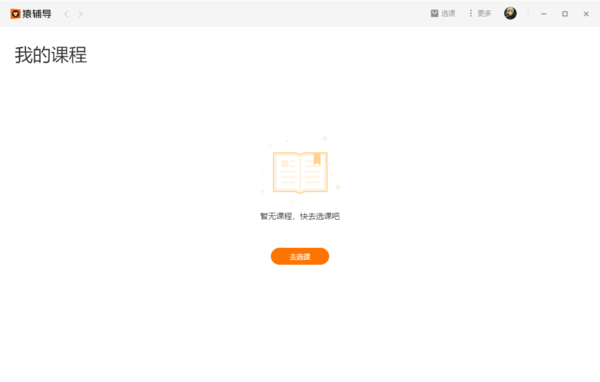
当我们打开猿辅导,如果我们还没有选择课程,此时在课程框中看到的必然是“空空如也”,这时,我们只需点击中间的“去选课”,就能直接跳转到猿辅导官网了。
如果我们在手机App已经有课;或者之前在电脑端已经买过课,现在想再买,那我们可以直接打开浏览器搜索到猿辅导官网并进入,同样可以来到官网。
这里也说一下为何要先进入官网,因为只有进入了官网,我们才可以在官网上登陆自己账号然后进行选课等操作。
电脑端猿辅导快速选择自己需要课程的第二步 官网登录
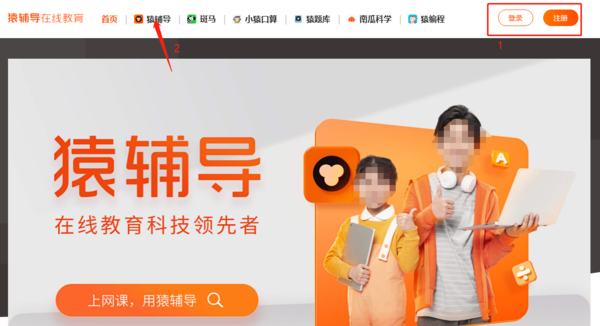
待我们进入猿辅导官网之后,我们选课之前需要进行注册登录账号,其中页面的右上方就有注册登录的入口,在这里我们完成登录之后,再点击左侧产品栏中的“猿辅导”,进入猿辅导的页面。
电脑端猿辅导快速选择自己需要课程的第三步 进入选课
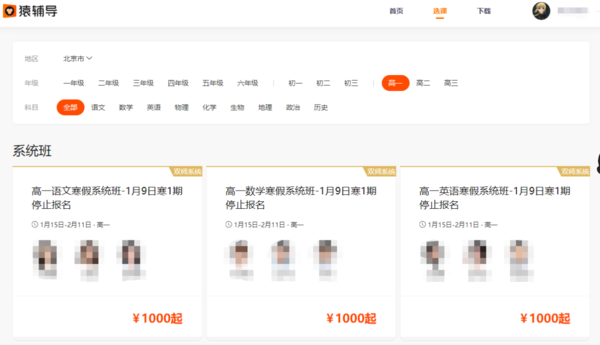
当我们来到猿辅导的产品页面之后,我们可以在页面右上方找到“选课”按钮,点击后就可以来到选课页面了。
在选课页面,我们可以看到筛选,在这里我们可以筛选年级、科目、等属性,以便我们更快地找到自己需要的课程。在筛选完后,我们可以看到许多“课系”,点击某一课系就可以查看其中有哪些课程。
选中某课程后,我们就可以点击“报名”,进入报名的支付界面了,完成支付之后,该课程就进入我们的“学学学豪华套餐”中了。
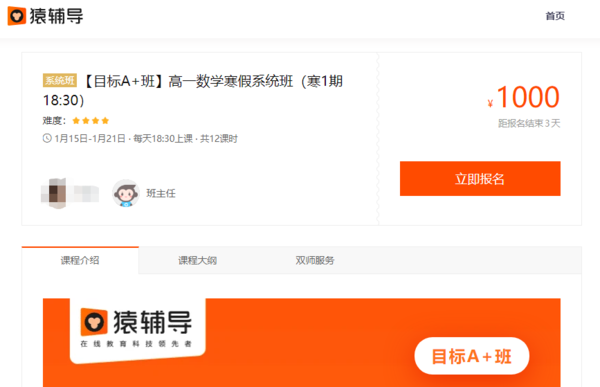
相信各位家长与同学在看完这篇文章之后,肯定学会如何在电脑端猿辅导中进行选课了;那么,各位同学,还不趁着寒假期间,赶紧在猿辅导的世界中强化下自己?
小编推荐
最后,小编给您推荐,金山毒霸“文件粉碎”,您可以彻底粉碎文件或文件夹,粉碎后将无法删除,保护您的隐私。
上一篇:快手电脑怎么点赞